Savez-vous comment installer simplement le pilote audio Windows 10 ? Cet article vous dévoilera 4 façons d’installer immédiatement le pilote audio Windows 10 !
 |
Instructions sur l'installation du pilote audio Windows 10 à l'aide du Gestionnaire de périphériques
Le moyen le plus courant d’installer le pilote audio sur Windows 10 est via le Gestionnaire de périphériques. Suivez les étapes ci-dessous pour télécharger rapidement le pilote audio pour Windows 10 !
Étape 1 : pour installer le pilote audio sur Windows 10, cliquez d’abord avec le bouton droit sur le bouton Démarrer de la barre des tâches et sélectionnez Gestionnaire de périphériques.
 |
Étape 2 : Dans le Gestionnaire de périphériques, cliquez pour ouvrir « Contrôleurs son, vidéo et jeu » comme indiqué dans l’image.
 |
Étape 3 : L'écran affichera le nom du pilote audio pour Windows 10, généralement « Realtek High Definition Audio ». Cliquez avec le bouton droit sur ce nom et sélectionnez Désinstaller le périphérique pour continuer le processus d’installation du pilote audio pour Windows 10.
 |
Étape 4 : Après avoir cliqué avec le bouton droit de la souris et sélectionné Désinstaller l’appareil, vous verrez une interface de confirmation. Cochez la case « Supprimer le logiciel pilote pour ce périphérique », puis cliquez sur Désinstaller. Une fois terminé, redémarrez votre appareil et visitez le site Web officiel du fabricant pour télécharger et installer le dernier pilote audio pour Windows 10 sur votre ordinateur.
 |
Instructions sur l'installation du pilote audio Windows 10 à l'aide du Panneau de configuration
En plus d'utiliser le Gestionnaire de périphériques, vous pouvez également installer le pilote audio pour Windows 10 via le Panneau de configuration. Les étapes détaillées sont les suivantes :
Étape 1 : Tout d’abord, saisissez Appwiz.cpl dans l’outil de recherche et appuyez sur Entrée.
 |
Étape 2 : Recherchez et cliquez avec le bouton droit sur « Realtek High Definition Audio » comme indiqué sur l'image. Cliquez ensuite sur Désinstaller et confirmez avec Oui pour terminer.
Similaire à la manière d'installer le pilote audio pour Windows 10 64 bits à l'aide du Gestionnaire de périphériques ci-dessus, une fois le processus terminé, redémarrez votre appareil. Ensuite, accédez à la page d’accueil du fabricant et téléchargez le dernier pilote audio Windows 10 à installer sur votre ordinateur.
 |
Instructions sur l'installation du pilote de casque pour Windows 10
L'installation du pilote pour les écouteurs sur Windows 10 est assez simple et tout le monde peut le faire comme suit :
Étape 1 : pour installer le pilote audio pour Windows 10, vous devez d’abord vérifier le pilote. Appuyez sur la touche Windows + R, puis tapez hdwwiz.cpl et appuyez sur OK.
 |
Étape 2 : Dans le Gestionnaire de périphériques, recherchez le pilote audio. Faites ensuite un clic droit et sélectionnez Désactiver l’appareil. Confirmez avec Oui, puis redémarrez votre ordinateur et continuez l'installation du pilote audio pour Windows 10.
 |
Étape 3 : après avoir démarré l’ordinateur avec succès, accédez au Gestionnaire de périphériques. Dans la barre de menus, cliquez sur Action, puis sélectionnez « Rechercher les modifications matérielles » et vous avez terminé.
 |
Comment installer le pilote Bluetooth sur Windows 10
Sforum explique également comment installer le pilote Bluetooth pour Windows 10 comme suit :
Étape 1 : cliquez avec le bouton droit sur le bouton Démarrer (ou appuyez sur la combinaison de touches Windows + X), puis sélectionnez Gestionnaire de périphériques.
 |
Étape 2 : Dans l’interface du Gestionnaire de périphériques, recherchez et développez l’élément Bluetooth en cliquant sur la flèche à côté. Cliquez avec le bouton droit sur le Bluetooth que vous utilisez, sélectionnez Mettre à jour le pilote, puis cliquez sur Oui si une invite s'affiche.
 |
Étape 3 : si le pilote est disponible, vous pouvez choisir de mettre à jour pour installer le pilote audio Windows 10. S'il n'est pas disponible, laissez le système trouver le pilote en cliquant sur la première option comme indiqué ci-dessous.
 |
Étape 4 : Fermez l’interface du Gestionnaire de périphériques. Ensuite, redémarrez votre appareil. Si cela ne fonctionne toujours pas, cliquez sur « Parcourir mon ordinateur… » comme indiqué ci-dessous.
 |
Étape 5 : Continuez à sélectionner « Laissez-moi choisir parmi… » et sélectionnez le pilote approprié dans la liste. Cliquez sur Une fois l'installation réussie, fermez le Gestionnaire de périphériques et redémarrez votre ordinateur. Cliquez sur Suivant pour terminer le processus d’installation. Après une installation réussie, fermez le Gestionnaire de périphériques et redémarrez votre ordinateur.
 |
L'article ci-dessus vous a expliqué comment installer le pilote audio Windows 10 rapidement et efficacement. Je vous souhaite du succès dans le téléchargement et l'installation du pilote audio pour Windows 10 64 bits comme indiqué.
Source : https://baoquocte.vn/bat-mi-4-cach-cai-driver-audio-win-10-nhanh-chong-va-de-thuc-hien-nhat-278518.html


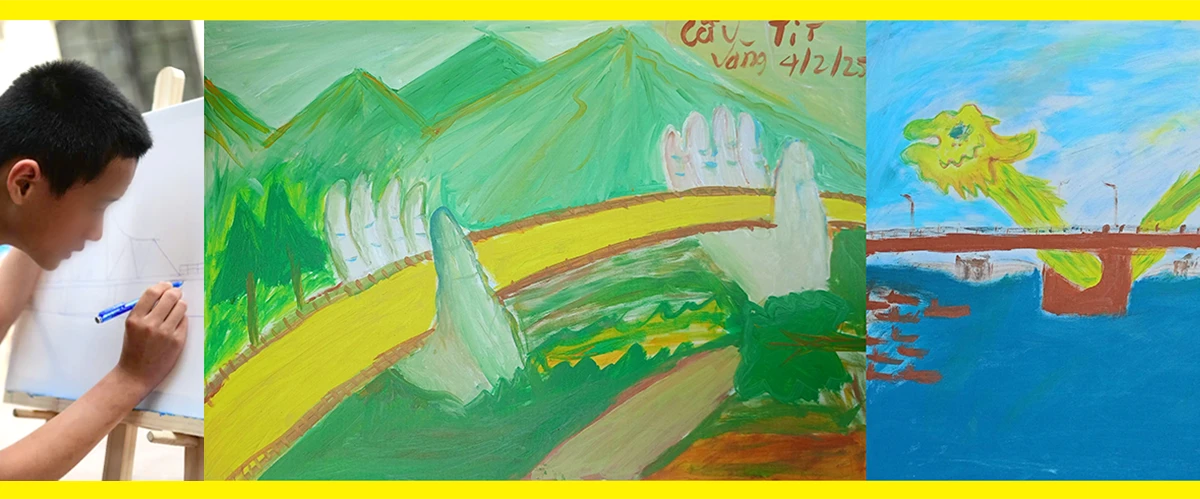
![[Photo] Gros plan de l'équipe de chiens renifleurs du Vietnam à la recherche des victimes du tremblement de terre au Myanmar](https://vstatic.vietnam.vn/vietnam/resource/IMAGE/2025/4/1/d4949a0510ba40af93a15359b5450df2)
![[Photo] Le secrétaire général To Lam reçoit le roi Philippe de Belgique](https://vstatic.vietnam.vn/vietnam/resource/IMAGE/2025/4/1/e5963137a0c9428dabb93bdb34b86d7c)
![[Photo] Le Premier ministre Pham Minh Chinh rencontre le roi Philippe de Belgique](https://vstatic.vietnam.vn/vietnam/resource/IMAGE/2025/4/1/be2f9ad3b17843b9b8f8dee6f2d227e7)
![[Photo] Le président Luong Cuong et le roi Philippe de Belgique visitent la citadelle impériale de Thang Long](https://vstatic.vietnam.vn/vietnam/resource/IMAGE/2025/4/1/cb080a6652f84a1291edc3d2ee50f631)










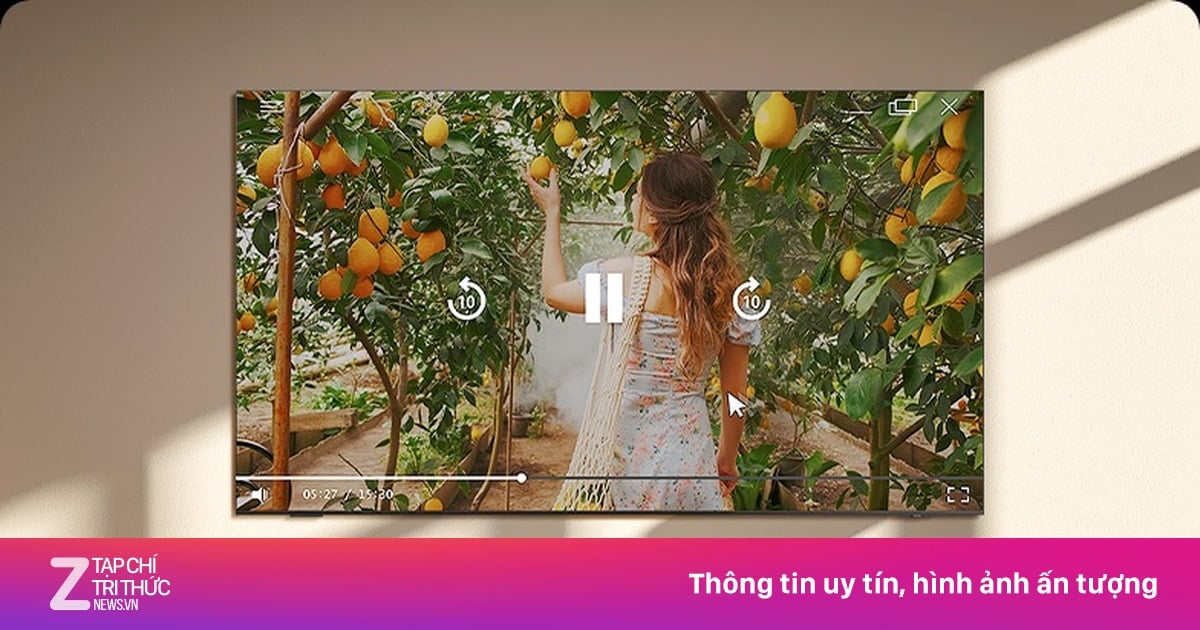

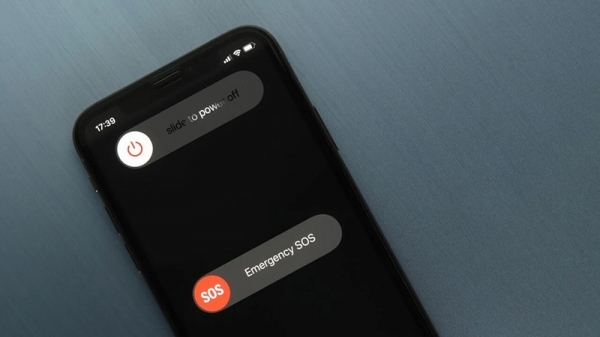

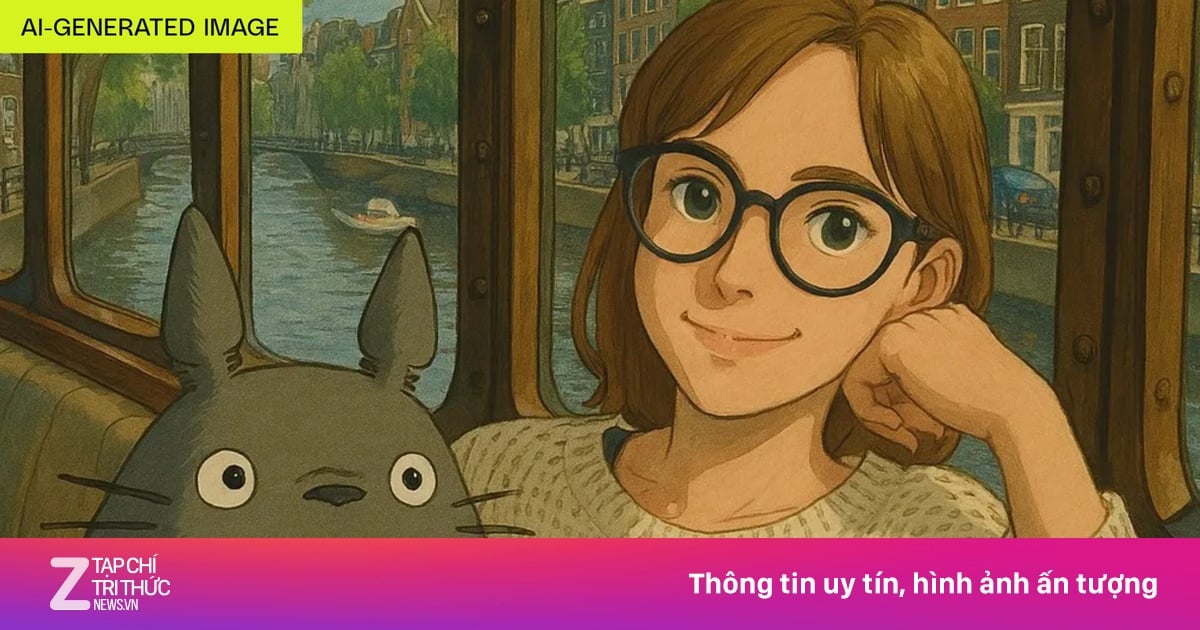






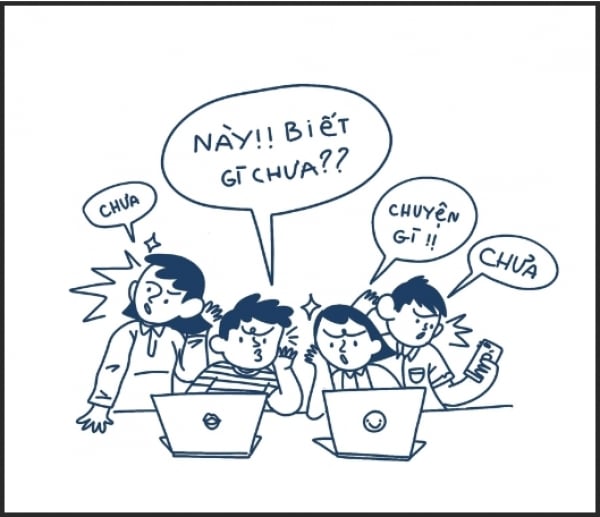



![[Photo] La capitale du Myanmar en plein désarroi après le grand tremblement de terre](https://vstatic.vietnam.vn/vietnam/resource/IMAGE/2025/4/1/7719e43b61ba40f3ac17f5c3c1f03720)
















































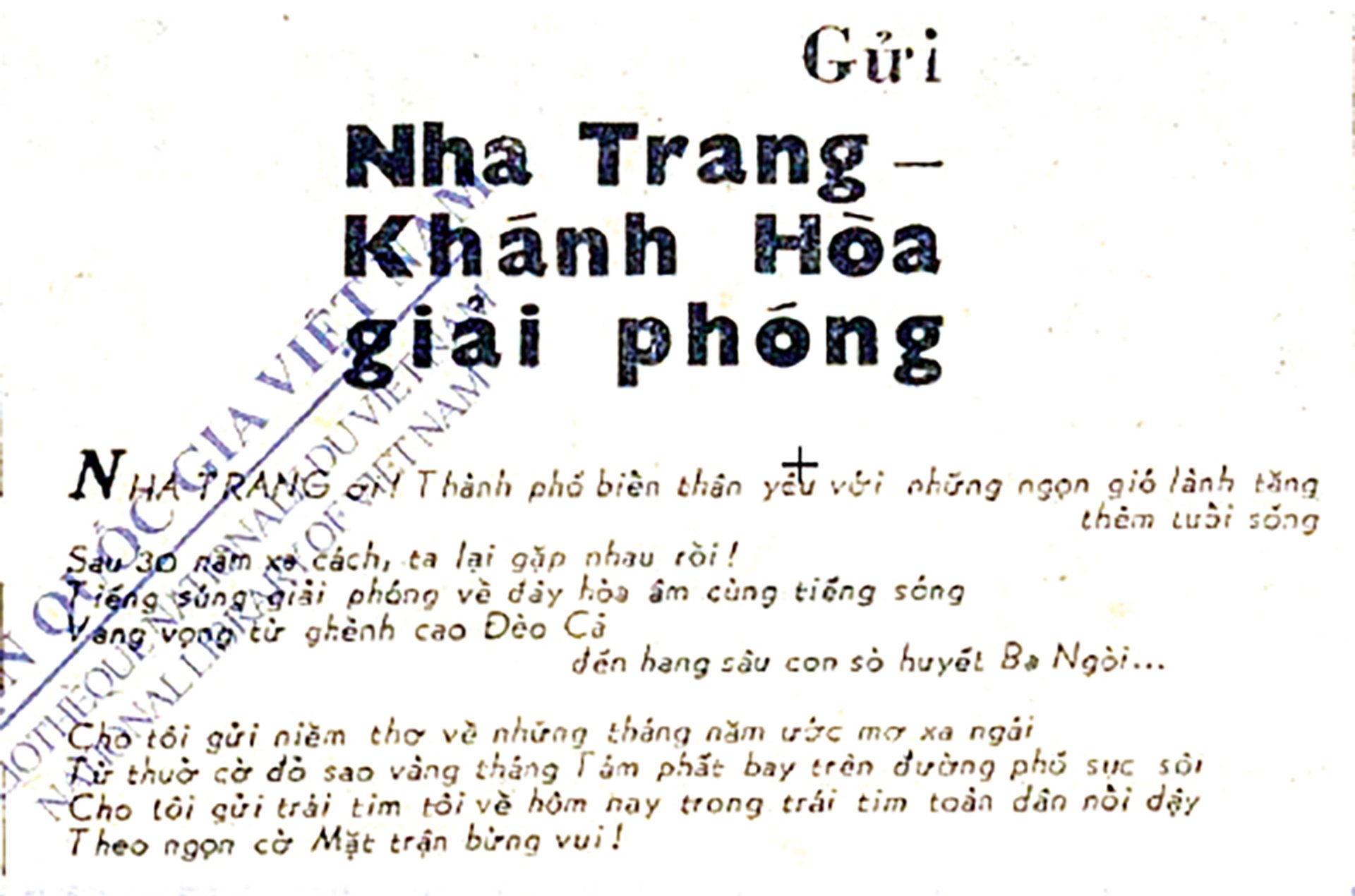














Comment (0)